Bagaimana Cara Membuat Website Pemesanan? (Panduan Pemula)
Diterbitkan: 2023-05-03Memiliki bisnis yang mengharuskan Anda melayani pelanggan secara langsung dan ingin membuat website pemesanan ? Jika ya, maka Anda telah datang ke tempat yang tepat.
Di dunia yang serba cepat saat ini, situs web pemesanan telah menjadi bagian penting dari kehidupan kita sehari-hari. Apakah Anda seorang individu yang mencari pemesanan online cepat atau pemilik bisnis yang mencoba merampingkan proses pemesanan Anda .
Situs web pemesanan dapat membuat semua perbedaan!
Jadi, dari mana Anda memulai ? Bagaimana Anda membangun situs web pemesanan yang memenuhi kebutuhan Anda dan melampaui pengguna Anda? Jangan khawatir lagi!
Dalam artikel panduan pemula ini, kami akan menunjukkan cara membuat situs web pemesanan yang menonjol di ruang internet yang padat ini. Jadi ayo mulai!
Apa itu Situs Web Pemesanan? Mengapa Anda Membutuhkannya?
Sebelum kita melanjutkan, mari jelajahi sedikit tentang situs web pemesanan dan mengapa Anda membutuhkannya.
Sederhananya, Anda dapat memahami situs web pemesanan sebagai platform online yang memungkinkan pelanggan memesan berbagai layanan. Itu termasuk hotel, penerbangan, salon, klinik, dan lain sebagainya.
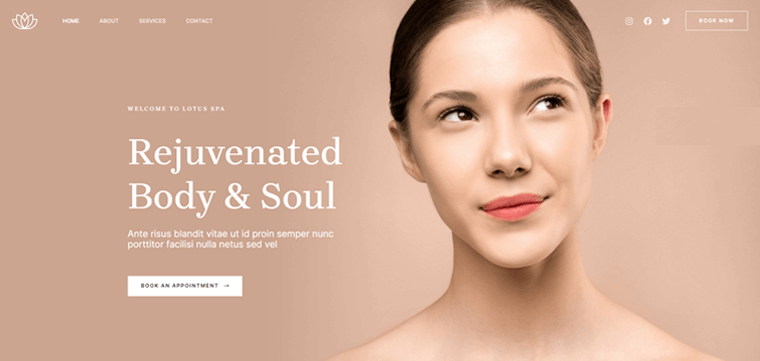
Ini menawarkan pendekatan yang sederhana dan efektif untuk membuat reservasi dan memeliharanya. Semua tanpa memerlukan panggilan telepon atau pertemuan tatap muka.
Berikut adalah beberapa alasan utama yang menjelaskan mengapa Anda memerlukan situs pemesanan. Mereka:
- Jangkau lebih banyak orang dan tarik lebih banyak klien . Semuanya dengan memberi mereka cara mudah dan cepat untuk memesan layanan Anda secara online .
- Menyederhanakan proses reservasi dan meringankan tekanan pada tim Anda. Akibatnya, ini menghemat waktu dan meningkatkan kepuasan klien .
- Berfungsi sebagai one-stop shop untuk semua kebutuhan perjalanan mereka. Jadi, mereka dapat membandingkan biaya, memeriksa ketersediaan , dan memesan reservasi dengan sangat nyaman .
- Membuat proses pemesanan menjadi lebih mudah dan menyenangkan bagi penumpang dengan menghemat waktu dan tenaga.
- Ini harus dimiliki oleh bisnis apa pun yang ingin tetap kompetitif di dunia digital saat ini .
Sekarang setelah Anda mengetahui pentingnya, mari lanjutkan untuk memilih platform pembuatan situs web yang ideal untuk situs web pemesanan Anda.
Pilih Platform Pembuatan Situs Web yang Tepat
Setiap platform pembuatan situs web memiliki karakteristik dan keahlian yang unik. Jadi, wajar untuk mempertimbangkan platform mana yang terbaik untuk membuat situs web pemesanan Anda.
Hasilnya, kami telah meninjau 3 platform situs web teratas di sini untuk membantu Anda membuat pilihan yang tepat.
1. WordPress
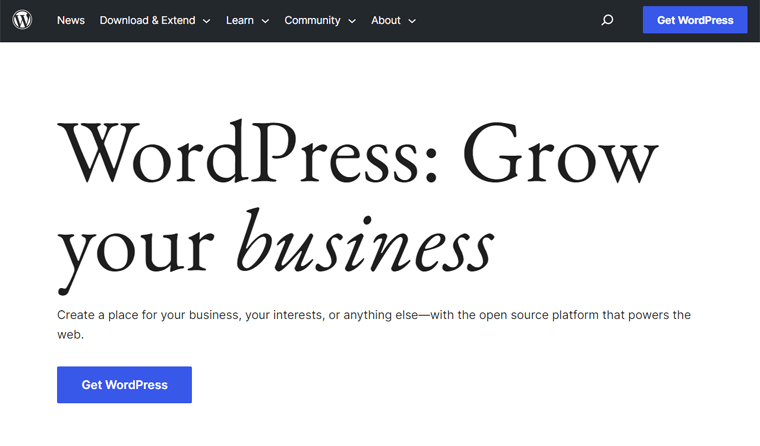
WordPress adalah platform pembuatan situs web sumber terbuka yang andal untuk membuat dan mengelola situs web pemesanan tanpa keahlian coding. Tepatnya, ini adalah Sistem Manajemen Konten (CMS) yang menawarkan beberapa tema dan plugin yang dapat dikonfigurasi.
Kelebihan:
- Tidak memerlukan banyak pengetahuan teknis untuk membuat situs web pemesanan Anda.
- Menawarkan antarmuka yang ramah pengguna bersama dengan kemampuan SEO (Search Engine Optimization) yang sangat baik.
- Pilih dari perpustakaan besar tema WordPress dan plugin WordPress.
- Komunitas pengembang dan pengguna yang luas berkontribusi pada pengembangan dan pemeliharaannya.
Kontra:
- Itu juga bisa lambat jika tidak dioptimalkan dengan benar.
- Karena popularitasnya dan ketersediaan beberapa plugin pihak ketiga, ada risiko keamanan.
- Anda harus mengelola domain dan hosting Anda secara mandiri.
Tahukah Anda, WordPress tersedia untuk Anda dalam 2 rasa berbeda? Yaitu WordPress.org dan WordPress.com. Anda dapat melihat artikel perbandingan kami di WordPress.org vs WordPress.com untuk mengetahui perbedaannya.
2. Wix
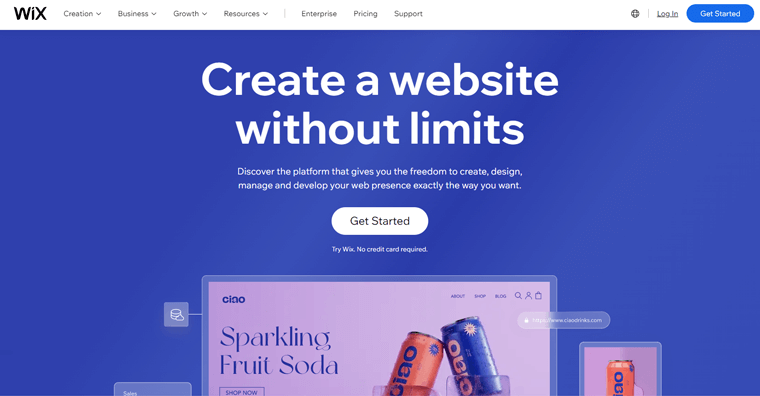
Wix adalah pembuat situs web lain yang dihosting sendiri berbasis cloud yang dapat Anda gunakan untuk membuat situs web pemesanan. Ini berarti Anda tidak perlu khawatir tentang pengelolaan domain atau hosting. Selain itu, ia hadir dengan antarmuka seret dan lepas dengan opsi untuk menambahkan sistem pemesanan yang mudah. Jadi, Anda dapat membuat situs pemesanan tanpa repot.
Kelebihan:
- Pilih dari banyak template yang sempurna untuk membuat situs pemesanan Anda dengan mudah.
- Anda mendapatkan paket gratis dengan subdomain namanya. Misalnya, yourbookingwebsite.wix.com
- Menawarkan berbagai fitur praktis untuk menonjolkan situs pemesanan Anda. Seperti alat SEO, konektor aplikasi pihak ketiga, dan lainnya.
Kontra:
- Kebijakan harga mungkin terbatas.
- Mengingat ukuran dan sifat situs web pemesanan Anda, Anda mungkin tidak mendapatkan fitur lanjutan yang diperlukan.
Apakah Anda ingin membandingkan WordPress dan Wix secara berdampingan? Kemudian, baca perbandingan mendalam kami tentang WordPress vs. Wix untuk wawasan yang lebih mendetail.
3. Shopify
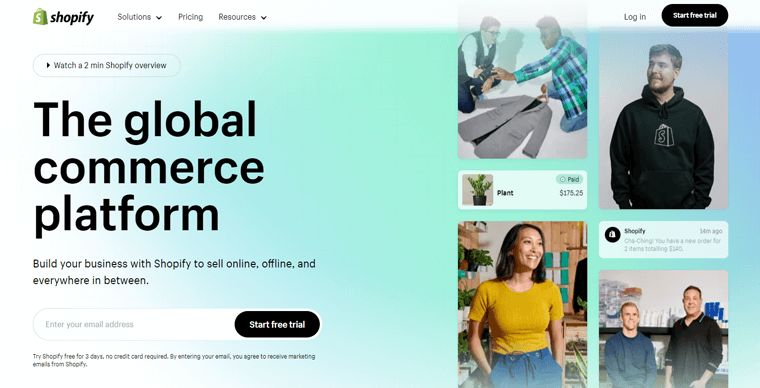
Shopify adalah pembuat situs web eCommerce yang menawarkan platform komprehensif untuk menyiapkan dan mengelola toko online. Meskipun Shopify terutama dirancang untuk menjual barang fisik dan digital, Anda dapat menggunakannya untuk situs pemesanan. Karena menawarkan berbagai alat yang disesuaikan untuk mengelola pemesanan seperti penjadwalan, konfirmasi janji temu, dll.
Kelebihan:
- Mudah digunakan dan tidak merepotkan untuk menyiapkan situs web pemesanan Anda.
- Memungkinkan integrasi dengan berbagai aplikasi pihak ketiga untuk meningkatkan performa situs pemesanan Anda.
- Pemrosesan pembayaran yang aman dengan gateway pembayaran populer. Seperti PayPal, Stripe, dan Apple Pay.
- Menyediakan enkripsi SSL (Security Socket Layer) untuk menjamin keamanan semua informasi klien.
Kontra:
- Anda harus membayar biaya tambahan untuk aplikasi pihak ketiga.
- Menyediakan fungsionalitas terbatas untuk fitur pemesanan lanjutan.
- Kontrol terbatas atas kustomisasi backend dan hosting.
Apakah Anda ingin tahu lebih banyak tentang platform pembuatan situs web Shopify? Kemudian, lihat artikel tentang apa itu Shopify untuk mendapatkan wawasan yang mendalam.
Rekomendasi Kami – WordPress
Apakah Anda bingung tentang platform pembuat situs web mana yang terbaik untuk membuat situs web pemesanan Anda? Nah, semua pembangun yang disebutkan di atas memiliki kelebihan dan kekurangannya sendiri.
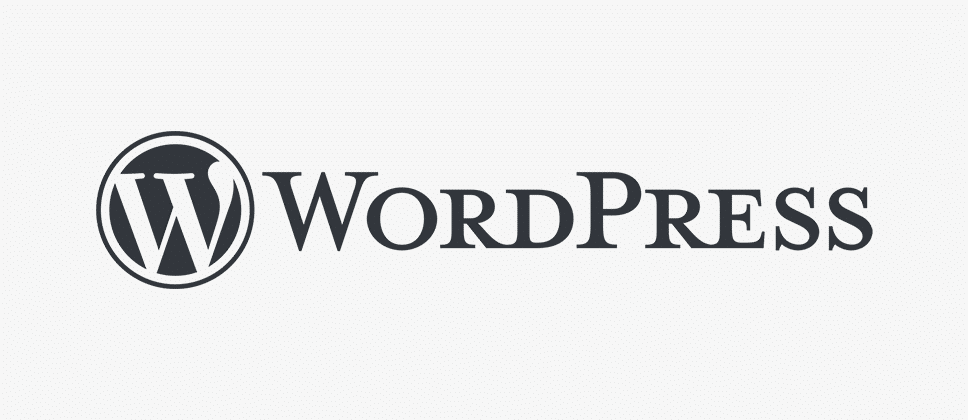
Namun, jika Anda ingin kami mengatakannya, kami merekomendasikan WordPress.org sebagai platform terbaik dari semuanya. Ingin tahu mengapa begitu?
Aspek terkuat WordPress adalah kemampuannya untuk menggabungkan semua fungsionalitas yang diperlukan untuk membangun situs web pemesanan yang ekstensif. Seperti plugin khusus untuk pemesanan, formulir pemesanan yang dapat disesuaikan, jadwal ketersediaan, dll.
Semua ini memungkinkan Anda merancang situs web pemesanan yang ahli dan ramah pengguna dengan cepat.
Karena itu, sekarang mari jelajahi bagaimana Anda dapat membuat situs web pemesanan menggunakan WordPress.org di bagian selanjutnya.
Bagaimana Cara Membuat Situs Web Pemesanan Menggunakan WordPress?
Di sini, kami akan memandu Anda melalui setiap langkah pembuatan situs web pemesanan WordPress. Tetap bersama kami saat kami membimbing Anda.
Langkah 1: Beli Paket Hosting, Domain, dan Instal WordPress
Titik awal pembuatan situs web pemesanan melibatkan pembelian paket hosting yang sesuai, nama domain, dan penginstalan WordPress.
Beli Paket Hosting & Domain
Untuk memulai dengan paket hosting, Anda harus memilih penyedia hosting WordPress yang sesuai. Dan kemudian beli paket hosting yang cocok untuk situs pemesanan Anda.
Secara sederhana Anda dapat memahami penyedia hosting sebagai orang yang menyediakan layanan hosting untuk Anda. Hosting web adalah suatu keharusan untuk menyimpan file situs web pemesanan Anda dan membuatnya dapat diakses di internet.
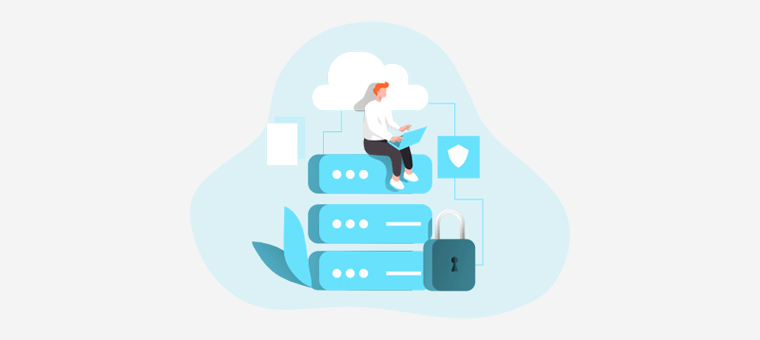
Periksa artikel kami tentang apa itu web hosting untuk mengetahui lebih banyak tentangnya.
Ada banyak pilihan dan penyedia hosting di internet. Jadi, Anda harus selalu memilih yang memiliki waktu aktif terbaik, waktu muat cepat, dan layanan pelanggan yang memuaskan.
Untuk panduan lebih lanjut, Anda dapat merujuk ke artikel kami tentang apa yang harus dicari di perusahaan web hosting.
Namun, jika kami harus merekomendasikan, maka kami sarankan untuk mencari penyedia yang memiliki reputasi baik. Seperti Kinsta, Bluehost, Cloudways, dll.
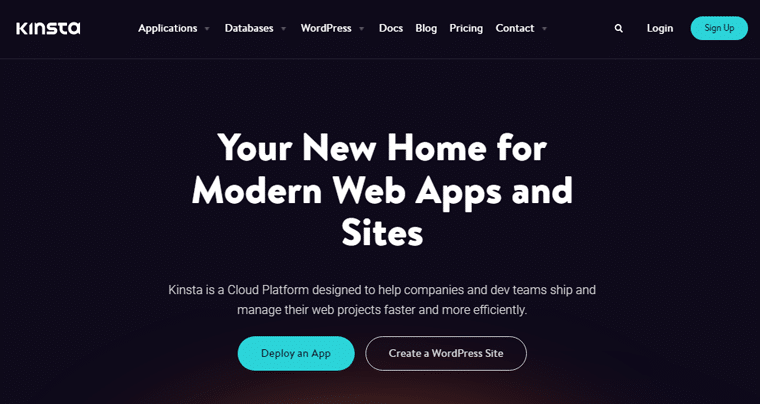
Demikian pula, nama domain adalah alamat online yang digunakan pengunjung Anda untuk mengakses situs pemesanan Anda. Misalnya, nama domain Anda terlihat seperti www.yourbookingwebsitename.com.
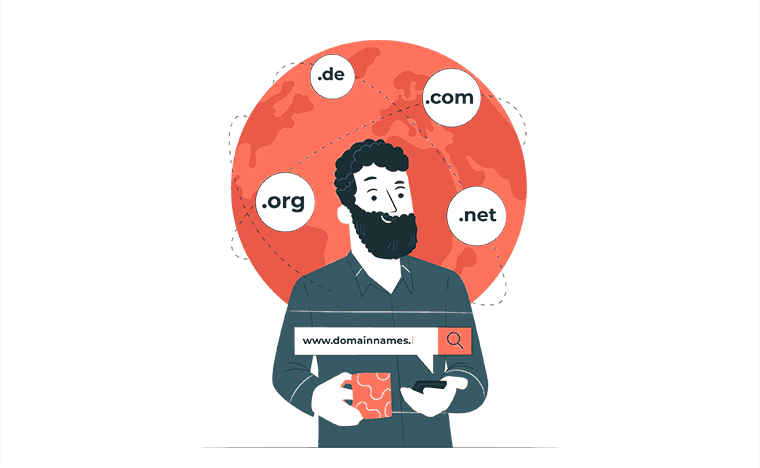
Penting untuk memastikan bahwa nama domain pilihan Anda relevan dengan bisnis atau merek Anda dan mudah diingat. Yang terpenting, itu harus tersedia untuk dibeli.
Anda dapat merujuk ke artikel kami tentang cara memilih nama domain untuk bisnis Anda untuk panduan lebih lanjut.
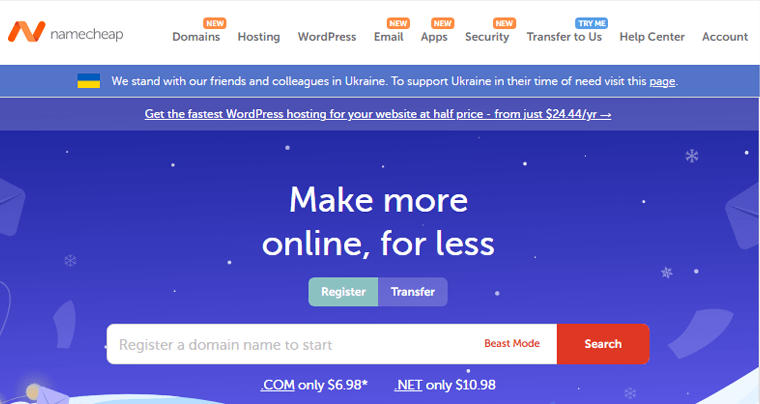
Selain itu, beberapa perusahaan hosting membantu Anda memperoleh nama domain tanpa harus pergi ke tempat lain. Alternatifnya, Anda dapat membelinya dari berbagai pendaftar domain populer seperti Namecheap, GoDaddy, dll.
Instal WordPress
Langkah selanjutnya adalah menginstal WordPress setelah Anda membeli paket hosting dan nama domain.
Untuk memberi tahu Anda, beberapa perusahaan hosting menyediakan pemasangan sekali klik untuk membuat prosesnya lebih sederhana. Selain itu, Anda dapat menemukan berbagai paket hosting WordPress terkelola. Itu secara otomatis menangani keamanan, pencadangan, peningkatan, dan lainnya.
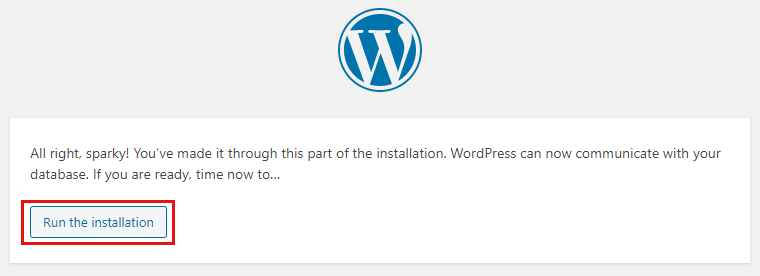
Terlepas dari paket hosting yang Anda pilih, Anda dapat menginstal WordPress dengan mengikuti 3 langkah sederhana ini.
- Buka akun hosting Anda dan masuk.
- Cari opsi instalasi WordPress di Control Panel.
- Seperti yang diarahkan, lakukan instruksi. Dengan itu, Anda dapat mengatur WordPress secara instan.
Anda akan menerima informasi login dari perusahaan hosting melalui email segera setelah instalasi. Setelah itu, Anda dapat dengan cepat masuk ke dasbor WordPress Anda.
Langkah 2: Pilih Tema WordPress Pemesanan Elegan
Sekarang, tugas Anda selanjutnya adalah memilih tema WordPress pemesanan yang elegan yang cocok untuk situs web pemesanan Anda. Apakah Anda bertanya-tanya apa sebenarnya tema itu?
Sederhananya, Anda dapat menganggap tema sebagai template siap pakai yang mencerminkan keseluruhan arsitektur, estetika, dan kegunaan situs Anda.
Oleh karena itu, Anda harus memilih tema yang sesuai dengan bisnis Anda yang melibatkan pemesanan online. Sehingga pelanggan Anda mendapatkan pengalaman pengguna yang luar biasa di situs Anda.
Bagaimana Cara Memilih Tema WordPress Pemesanan yang Ideal?
Di sini, lihat sekilas beberapa hal utama yang perlu dipertimbangkan saat memilih tema pemesanan WordPress untuk situs web pemesanan Anda. Mereka:
- Fungsionalitas Pemesanan: Pilih tema WordPress yang dirancang dengan mempertimbangkan fitur pemesanan. Itu harus mendukung formulir pemesanan, kalender, penjadwalan, dan fungsi lainnya.
- Dapat disesuaikan: Pastikan cukup fleksibel untuk mengubah warna, tata letak, dan elemen desain lainnya. Jadi, Anda dapat mencerminkan esensi situs pemesanan Anda secara sekilas.
- Integrasi: Cari tema yang dapat diintegrasikan dengan plugin pemesanan populer. Seiring dengan gateway pembayaran, sistem CRM (Customer Relationship Management), dan platform media sosial.
- Performa: Verifikasi apakah dioptimalkan untuk kecepatan dan performa. Tema pilihan Anda harus memiliki kode yang bersih dan waktu pemuatan yang cepat untuk pengalaman pengguna yang mulus.
- Responsiveness: Last but not least, pastikan bahwa tema sepenuhnya responsif dan dioptimalkan untuk dilihat di semua perangkat.
Selain poin yang disebutkan di atas, lebih baik untuk memeriksa peringkat dan ulasannya, harga, dukungan, dan faktor lainnya. Anda dapat membaca artikel kami tentang cara memilih tema WordPress untuk panduan lebih lanjut.
Di sini, kita akan menggunakan tema Astra selama tutorial ini. Karena menawarkan berbagai templat situs web pemesanan yang sempurna untuk membuat situs web pemesanan. Selain itu, Anda tidak dapat mengabaikan fakta bahwa ini adalah tema multiguna dengan 1+ juta pemasangan aktif .
Anda juga dapat membaca artikel kami tentang ulasan tema Astra untuk mendapatkan wawasan yang lebih detail tentang tema ini.
Menggunakan tema Astra WordPress
Mari kita segera membahas cara menggunakan tema Astra WordPress untuk situs pemesanan Anda sekarang.
Menginstal & Mengaktifkan Tema WordPress Astra
Di dasbor WordPress Anda, buka halaman 'Penampilan' > 'Tema' . Setelah itu, klik tombol 'Tambah Baru' dan ketik 'Astra' di bilah pencarian.
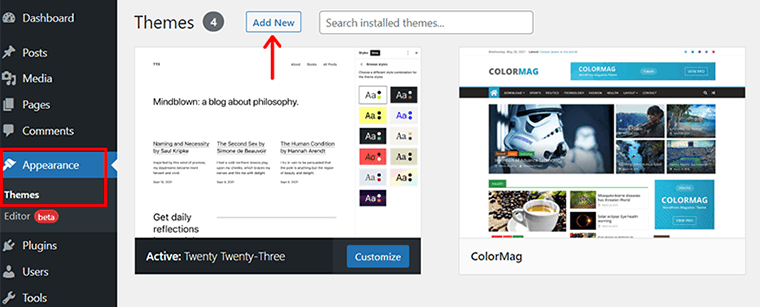
Setelah Anda menemukan tema Astra, Anda perlu mengklik tombol 'Instal' . Kemudian, tunggu instalasi selesai.
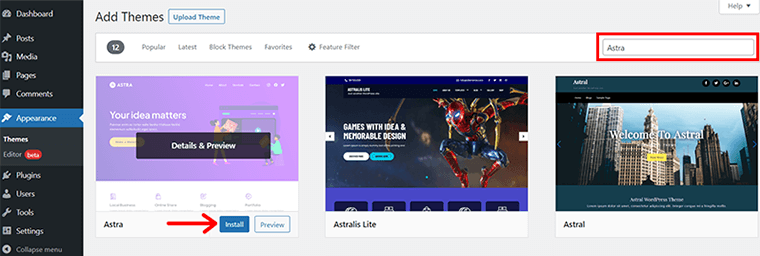
Tak lama, Anda akan menemukan tombol 'Aktifkan' . Cukup, klik di atasnya.
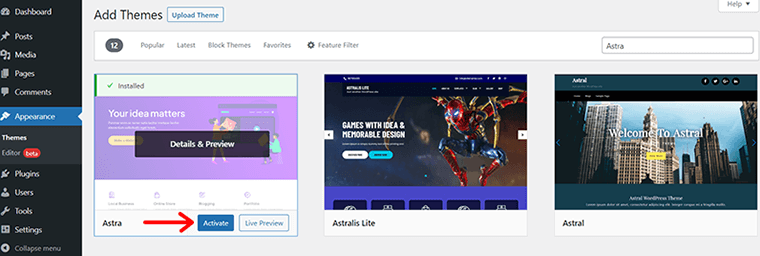
Setelah tema Anda berhasil diaktifkan, Astra mengirimkan pemberitahuan Terima Kasih kepada Anda. Anda dapat melihat tombol 'Mulai' pada sembulan yang sama. Klik di atasnya.
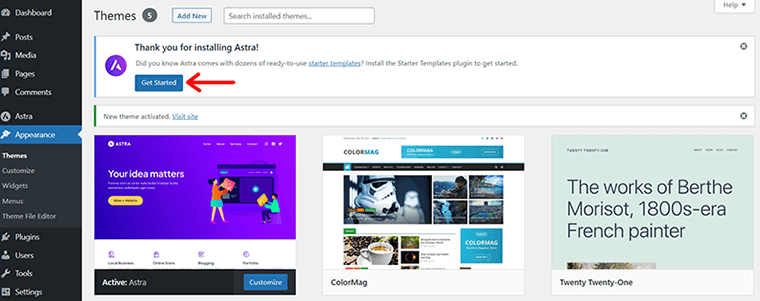
Dengan itu, Anda akan melihat bahwa dasbor Anda sekarang telah menginstal dan mengaktifkan 'Template Pemula' secara otomatis.
Selanjutnya, Anda akan melihat halaman dasbor seperti yang ditunjukkan pada tangkapan layar di bawah ini.
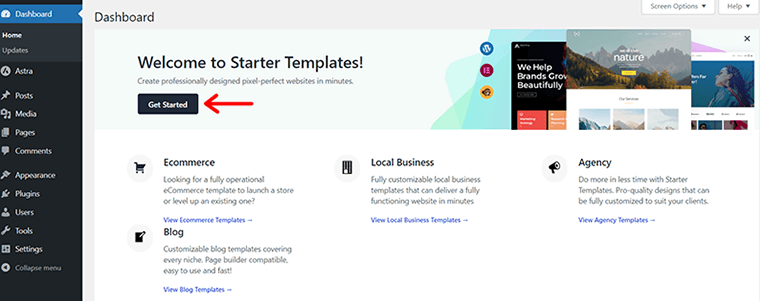
Sekali lagi, klik opsi 'Memulai' . Di sini, Anda dapat menjelajahi berbagai template awal cantik yang sesuai dengan situs pemesanan Anda. Kemudian, halaman yang berbeda dibuka untuk Anda. Di sini, yang harus Anda lakukan adalah mengklik opsi 'Bangun Situs Web Anda Sekarang' .
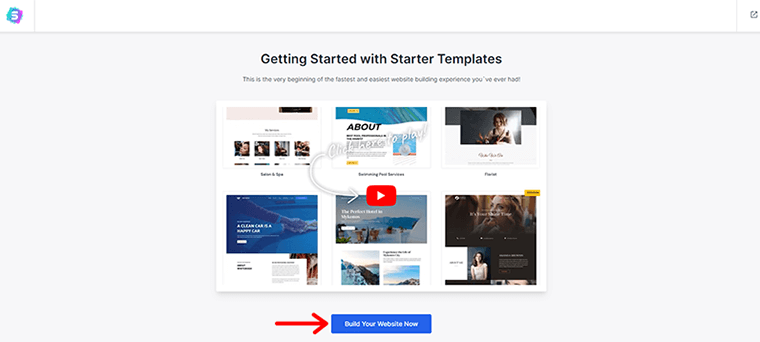
Impor Template 'Pemesanan' Pilihan Anda
Kemudian, Anda perlu mengetikkan kata kunci bisnis Anda di bilah pencarian.
Misalnya, anggaplah Anda memiliki pusat spa. Dan Anda berencana membuka situs web pemesanan spa tempat klien Anda dapat melakukan pemesanan langsung dari situs Anda.
Jadi, ketik 'Spa' . Dengan itu, Anda akan menemukan beberapa templat cantik untuk membuat situs web pemesanan spa Anda.
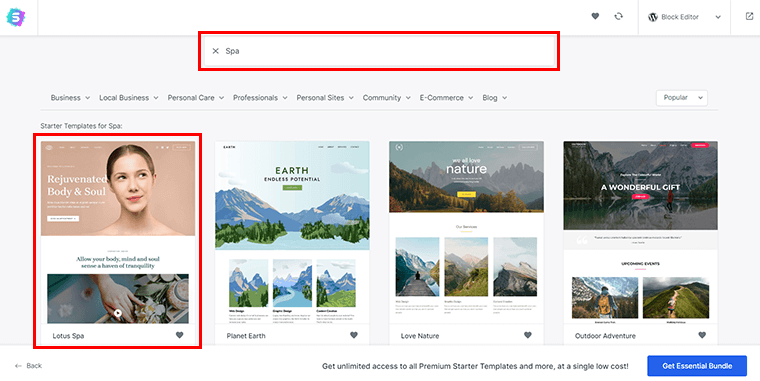
Yang harus Anda lakukan adalah mengklik dua kali pada templat spa pilihan Anda. Di sini, kami memilih template pertama yaitu 'Lotus Spa' . Sekarang, Anda akan melihat halaman berikut.
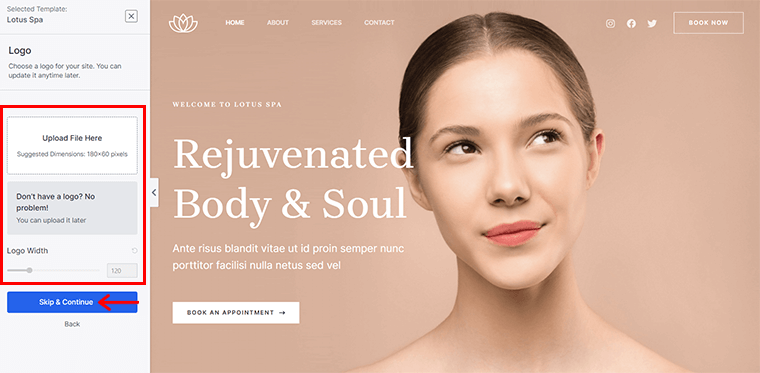
Di sini, jika Anda sudah memiliki logo untuk situs web spa Anda, maka Anda dapat langsung mengunggahnya. Jika tidak, maka tetap bukan masalah besar! Anda selalu dapat mengubahnya nanti melalui opsi Sesuaikan . Untuk saat ini, cukup tekan opsi 'Lewati & Lanjutkan' .
Demikian pula, Anda dapat memodifikasi warna dan font sebelum mengimpor template Anda. Namun, jika Anda tidak yakin, Anda selalu dapat melakukannya nanti.
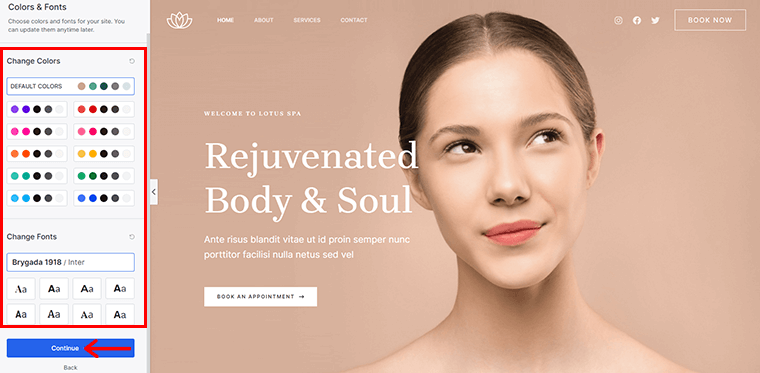
Setelah selesai, klik opsi 'Lanjutkan' .
Last but not least, Astra meminta detail tertentu. Anda dapat dengan cepat menyelesaikannya dan menekan opsi 'Kirim & Bangun Situs Web Saya' .
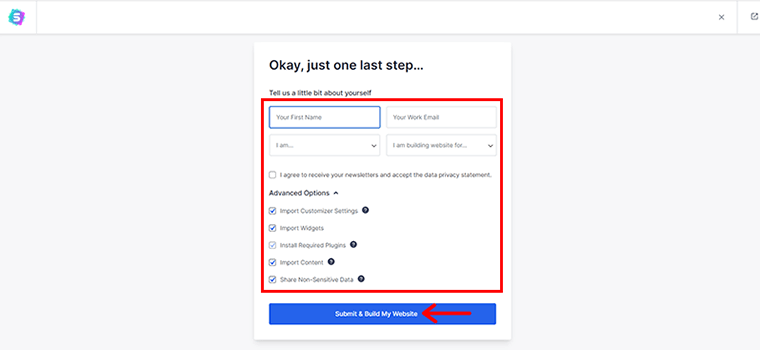
Setelah itu, Anda akan melihat munculan bertuliskan 'Selamat' karena telah berhasil mengimpor templat pemesanan untuk situs web spa Anda.
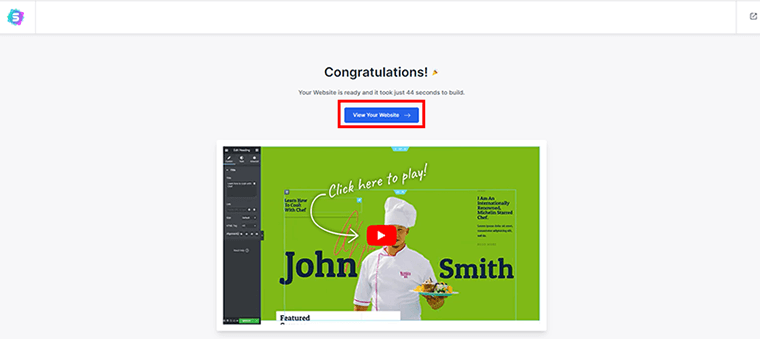
Selanjutnya, klik opsi 'Lihat Situs Web Anda' untuk melihat tampilan situs web pemesanan spa Anda.
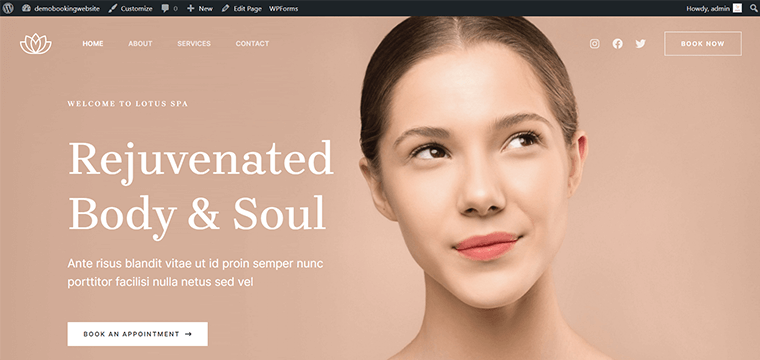
Langkah 3: Siapkan Plugin Pemesanan WordPress (Amelia)
Langkah selanjutnya melibatkan penginstalan plugin pemesanan WordPress untuk mengintegrasikan sistem pemesanan ke situs web Anda. Beberapa plugin pemesanan yang populer adalah Amelia, Simply Schedule Appointments, dll.
Di sini, kami akan menggunakan plugin Amelia untuk membuat situs pemesanan. Plugin janji temu dan pemesanan acara freemium WordPress ini memungkinkan Anda menyiapkan sistem pemesanan yang komprehensif di situs web Anda.
I) Menginstal & Mengaktifkan Plugin Amelia
Dari dasbor WordPress Anda, Anda dapat menginstal plugin Amelia WordPress dengan cepat. Untuk itu, buka 'Plugins' > 'Add New' . Selanjutnya, masukkan 'Amelia' di kotak pencarian. Saat Anda menemukan plugin, klik 'Instal Sekarang '.
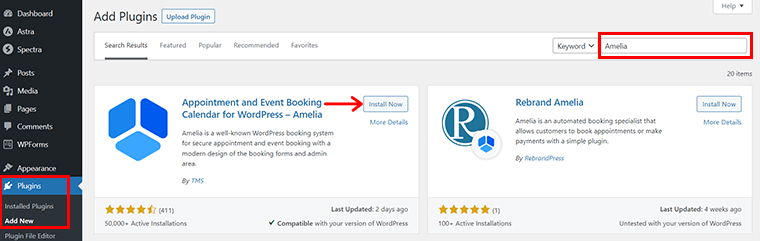
Akhirnya, Anda juga akan melihat opsi 'Aktifkan' . Klik di atasnya.
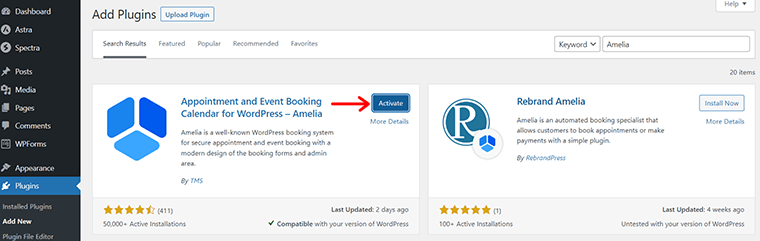
II) Konfigurasi Plugin Amelia
Setelah plugin Anda berhasil diaktifkan, menu baru yaitu 'Amelia' muncul di navigasi kiri.
Sekarang, Anda perlu mengklik 'Amelia' > 'Pengaturan' untuk mengonfigurasi pengaturan plugin.
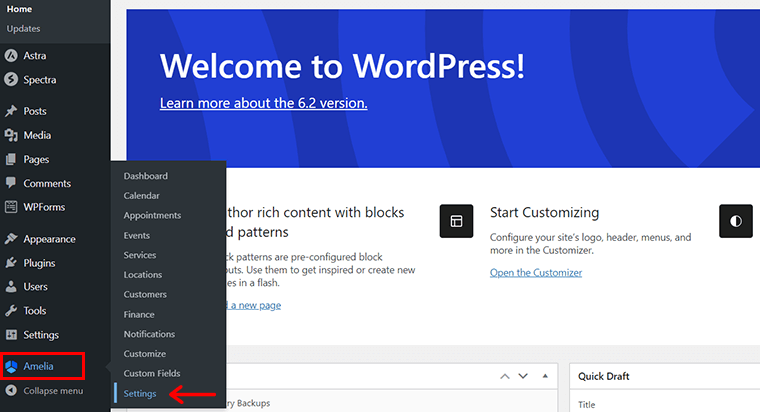
Pada halaman pengaturan ini, Anda dapat mengonfigurasi pengaturan berikut:
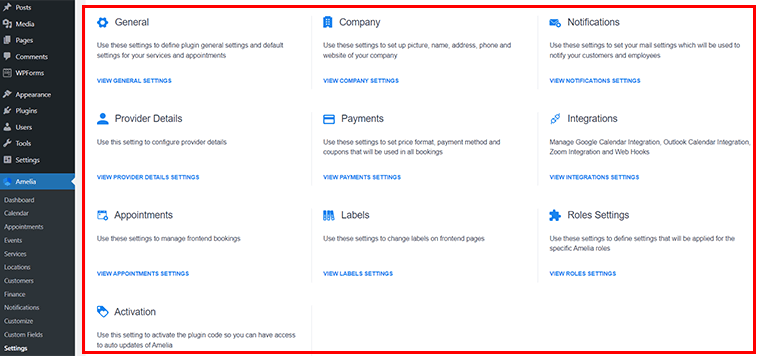
- Umum: Tetapkan parameter seperti mata uang, format tanggal, dan zona waktu. Anda juga dapat menyiapkan kunci Google Maps API untuk menampilkan peta lokasi di halaman pemesanan Anda.
- Perusahaan: Tambahkan logo, nama, alamat, nomor telepon, dan situs web perusahaan Anda menggunakan pengaturan ini.
- Notifikasi: Konfigurasikan notifikasi email saat reservasi dibuat atau dibatalkan. Anda bahkan dapat mengatur pengingat.
- Detail Penyedia: Gunakan pengaturan ini untuk mengonfigurasi detail penyedia seperti layanan yang ditetapkan, jam kerja, hari libur, hari khusus, dll.
- Pembayaran: Atur opsi pembayaran untuk sistem reservasi Anda. Versi gratisnya hanya mendukung pembayaran PayPal.
Selain itu, Anda juga dapat menemukan pengaturan lain seperti Integrasi, Janji Temu, Pengaturan Peran, dan Aktivasi. Namun, untuk mengakses fitur ini, Anda harus mengupgrade Amelia ke versi premium.

Anda dapat melihat dokumentasi terperinci Amelia tentang mengonfigurasi pengaturan untuk mengetahui setiap pengaturan secara lebih mendetail.
III) Buat & Kelola Janji Pemesanan
Selanjutnya, Anda perlu membuat dan mengelola janji pemesanan. Untuk itu, kami akan melihatnya menjadi 2 bagian yang berbeda.
Menambahkan Karyawan
Saat Anda membuat situs web pemesanan, hal pertama yang harus dilakukan adalah membuat Employee .
Dengan kata lain, Anda dapat memahaminya sebagai penyedia layanan. Itu termasuk pelatih, pelatih, dokter, dan profesional lainnya.
Setiap penyedia layanan dapat menawarkan menu layanan yang disesuaikan. Juga, pilih jam kerjanya, dan sesuaikan variabel lainnya.
Untuk menambahkan karyawan, cukup buka ' Amelia' > 'Pengaturan' > 'Detail Penyedia '. Kemudian, klik opsi 'Lihat Pengaturan Detail Penyedia' .
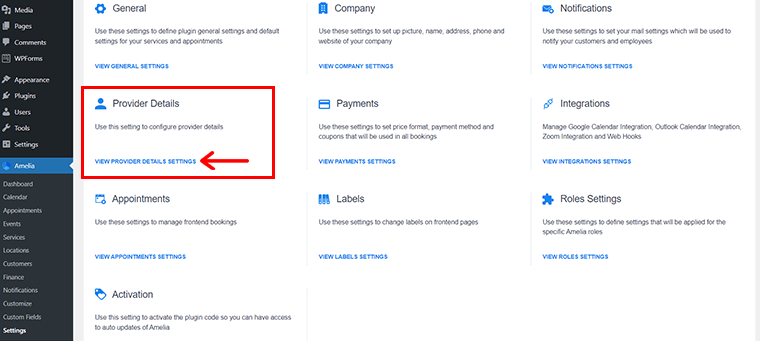
Dengan itu, Anda akan melihat kotak konfigurasi di sisi kanan. Di sini, Anda dapat memasukkan detail penyedia layanan, layanan yang ditetapkan, jam kerja, dll.
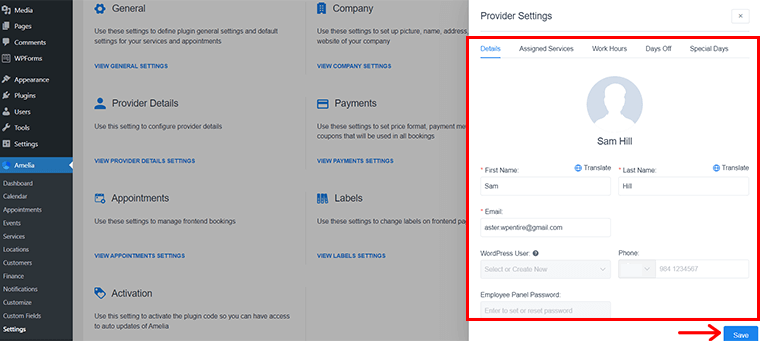
Setelah selesai, cukup klik tombol 'Simpan' seperti yang ditunjukkan pada gambar di atas.
Menambahkan Layanan
Setelah Anda berhasil menambahkan karyawan, tugas Anda selanjutnya adalah menambahkan layanan. Layanan hanyalah aktivitas inti yang akan dipesan klien Anda melalui situs web.
Untuk menambahkan layanan, buka 'Amelia' > 'Layanan' dari panel admin WordPress.
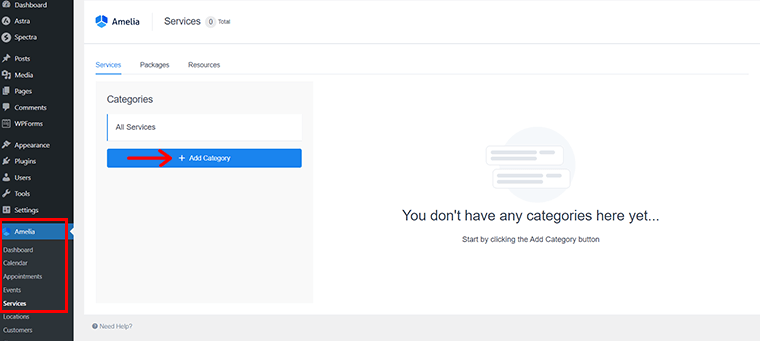
Kemudian, klik opsi 'Tambahkan Kategori' untuk menambahkan kategori.
Berikan nama baru untuk kategori tersebut. Misalnya, 'Sauna' lalu klik tombol ikon (✓) kanan seperti yang ditunjukkan di bawah ini.
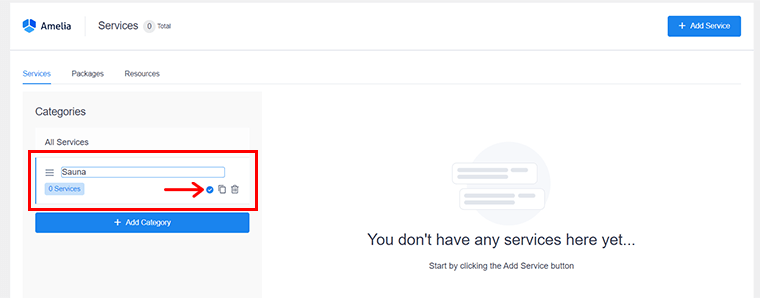
Anda dapat menambahkan beberapa kategori lagi sesuai bisnis dan preferensi Anda. Jadi, setelah menambahkan kategori, selanjutnya klik 'Tambah Layanan' dari menu di pojok kanan atas layar.
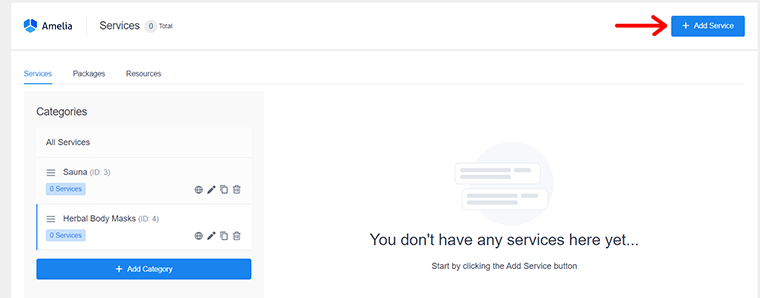
Setelah itu, Anda akan melihat sidebar. Di sini, Anda perlu memasukkan detail layanan Anda seperti nama, kategori, durasi, karyawan, harga, dll. Anda juga dapat menentukan pengaturan tambahan, seperti waktu buffer, kapasitas, dan sebagainya.
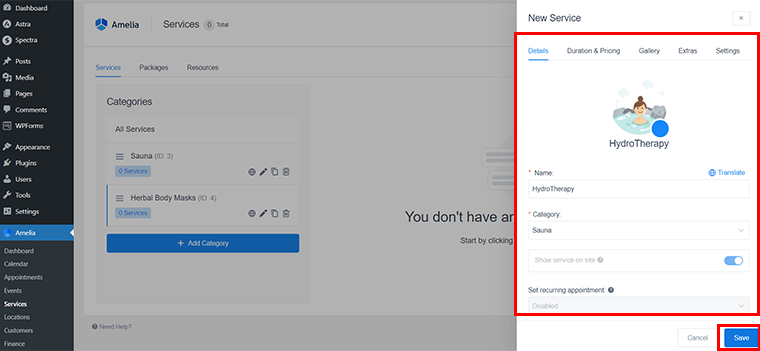
Setelah selesai, yang harus Anda lakukan adalah mengklik tombol 'Simpan' .
IV) Integrasikan Amelia dengan WordPress
Sekarang, saatnya mengintegrasikan plugin Amelia dengan situs WordPress Anda.
Di sini, yang harus Anda lakukan hanyalah mengintegrasikan formulir pemesanan Amelia ke dalam tautan pemesanan Anda masing-masing. Namun, karena kami menggunakan versi gratis, Anda tidak mendapatkan tab Formulir. Untuk itu, Anda harus meningkatkan ke versi premiumnya.
Namun demikian, kami akan mengajari Anda metode lain untuk mengintegrasikan formulir pemesanan Amelia.
Buat Halaman Formulir Pemesanan
Untuk itu, Anda harus terlebih dahulu membuat halaman baru untuk formulir pemesanan. Untuk melakukannya, navigasikan ke ' Laman' > 'Tambah Baru' .
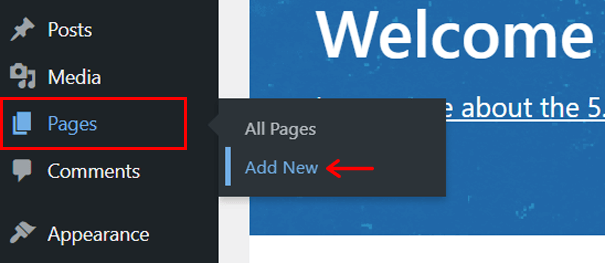
Dengan itu, Anda akan melihat editor halaman baru seperti yang ditunjukkan di bawah ini.

Sekarang, mari kita beri judul yang cocok. Misalnya, 'Formulir Pemesanan '. Kemudian, klik ikon '+' . Dan di bilah pencarian ketik 'Amelia' . Setelah Anda menemukan 'Amelia – Pemesanan Langkah-demi-Langkah' , klik di atasnya.
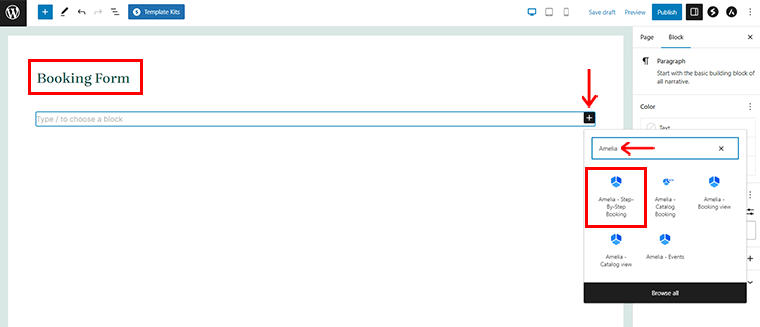
Dengan itu, Anda akan melihat kode pendek formulir pemesanan Amelia baru telah dimasukkan. Sekarang, yang harus Anda lakukan hanyalah mengklik tombol 'Publikasikan' di pojok kanan atas.
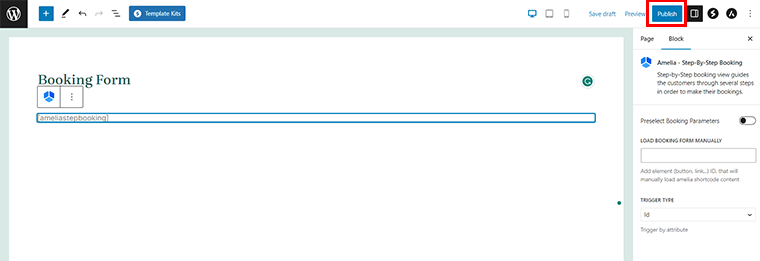
Sebentar lagi, Anda akan melihat bahwa halaman formulir pemesanan Anda diterbitkan. Juga, di sidebar kanan, Anda dapat menemukan alamat URL. Tepat di atasnya, ada juga tombol 'Salin' . Klik di atasnya.
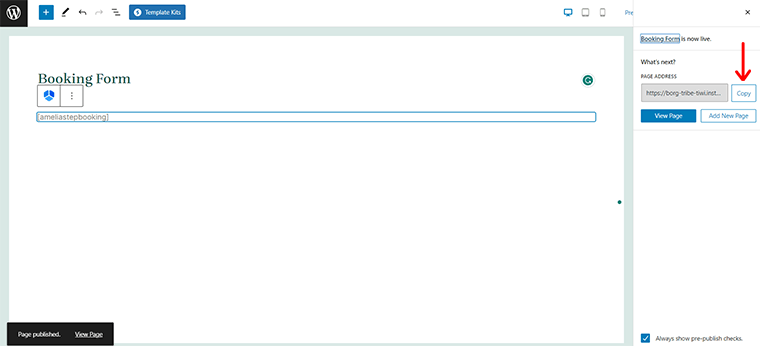
Cantumkan Halaman Formulir Pemesanan yang Dibuat
Sekali lagi, Anda harus kembali ke dasbor dan menavigasi ke 'Halaman' > 'Semua Halaman '.
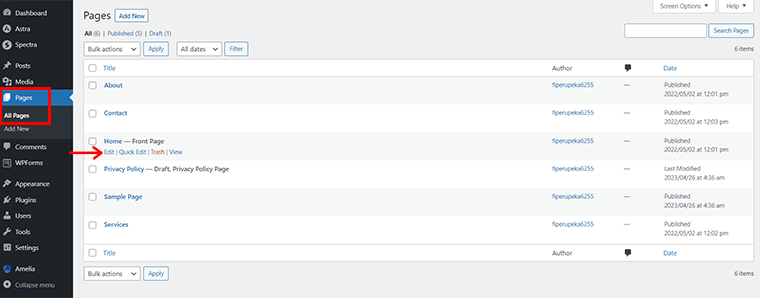
Sekarang, pilih halaman tempat Anda ingin mengintegrasikan formulir pemesanan Amelia. Di sini, kami telah memilih halaman Beranda . Melayang di atasnya, Anda akan melihat berbagai opsi. Klik pada opsi 'Edit' .
Itu akan membuka Anda ke tab editor halaman Beranda . Karena kami sebelumnya telah mengimpor template tema pemesanan salon rambut Astra, di sini Anda tidak perlu melakukan banyak pekerjaan.
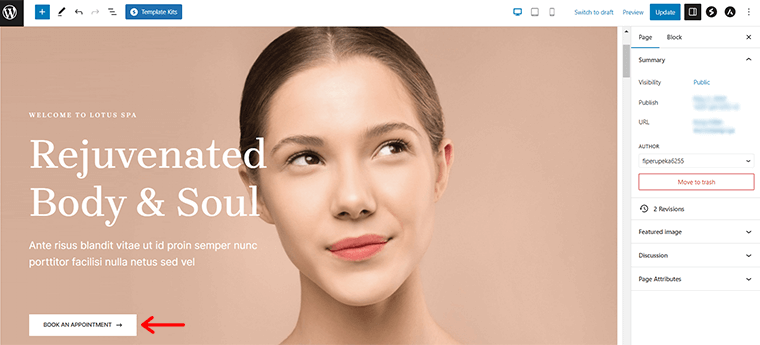
Yang harus Anda lakukan hanyalah mengeklik tombol 'BOOK AN APPOINTMENT' .
Setelah menggulir sedikit ke bawah di pengaturan Umum, Anda akan melihat kotak Tautan . Sekarang, 'tempel tautan halaman formulir pemesanan yang telah disalin sebelumnya' di sini.
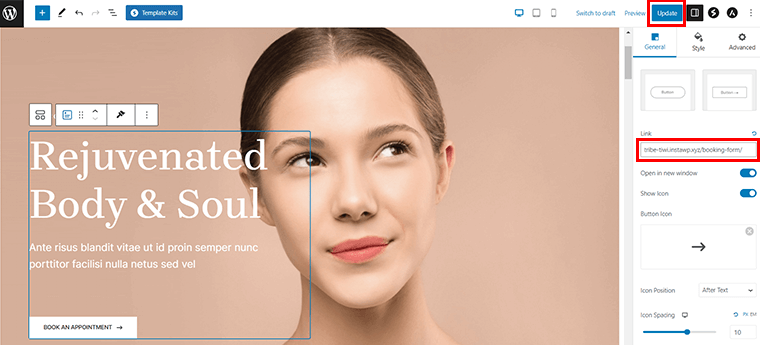
Dan klik tombol 'Perbarui' di sudut kanan.
Sekarang, buka dan pratinjau beranda situs web Anda dan klik BOOK AN APPOINTMENT . Anda akan melihat bahwa formulir pemesanan Amelia dengan fungsi pemesanan berhasil diintegrasikan.
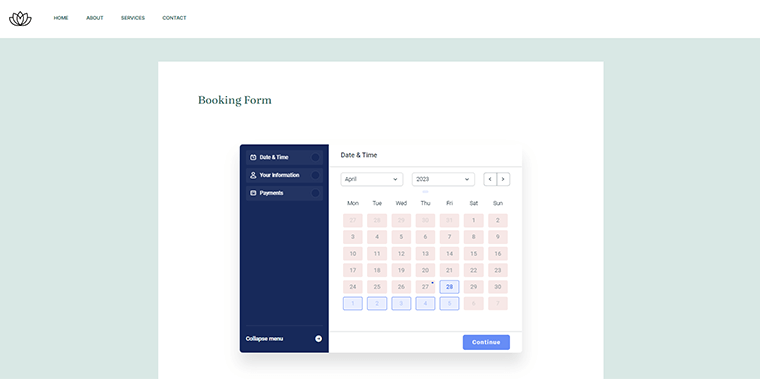
Langkah 4: Menambahkan Konten yang Diperlukan
Anda sekarang telah berhasil mengintegrasikan kemampuan pemesanan ke situs web Anda. Jadi, saatnya menambahkan konten lebih lanjut yang Anda inginkan untuk situs web Anda.
Misalnya, menulis artikel blog yang terkait dengan produk dan layanan Anda adalah ide bagus untuk konversi.
Untuk itu, dari dashboard WordPress Anda, yang harus Anda lakukan hanyalah ' Posts' > 'Add New .'
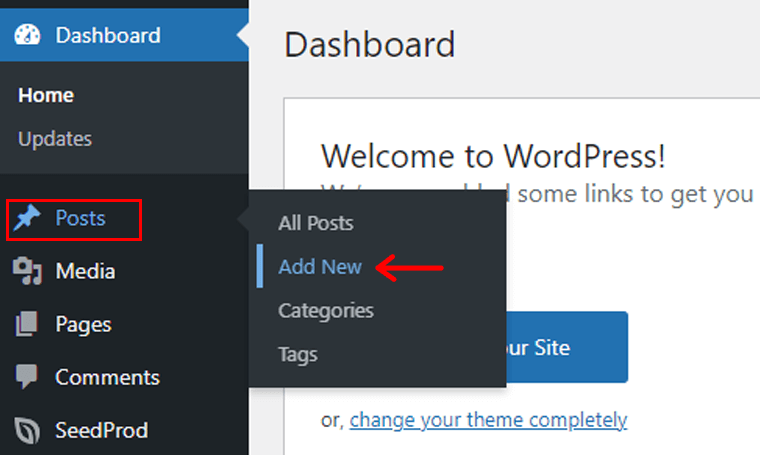
Setelah itu, Anda akan menemukan editor Gutenberg di halaman berikutnya.
Ini memiliki 2 area utama. Itu adalah 'Area konten utama' di sisi kiri ke tengah dan 'panel Pengaturan' di sisi kanan.
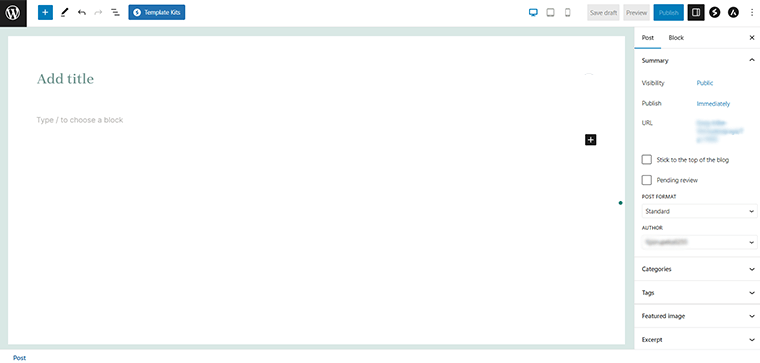
Anda harus menyertakan semua informasi, termasuk teks dan grafik, di area konten utama. Sedangkan panel Setting di sebelah kanan memungkinkan Anda untuk memodifikasi dan menyesuaikan konten.
Anda bisa mulai dengan menambahkan judul di bagian 'Tambahkan Judul' . Misalnya, kita akan membuat artikel 'Manfaat Sauna' .
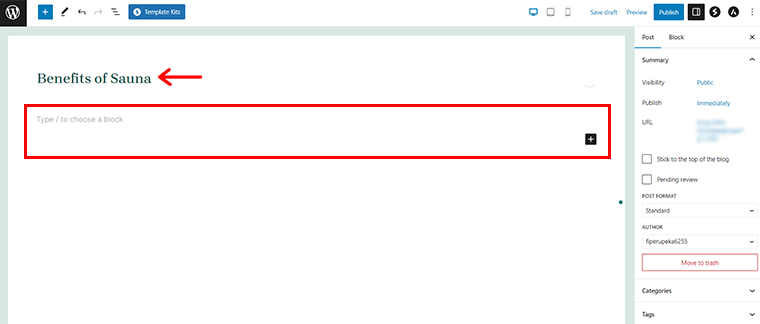
Anda dapat melihat 'Ketik / untuk memilih blok' di bawah blok Judul.
Misalnya, jika Anda menambahkan blok 'Paragraf' , Anda dapat mulai mengetik untuk meletakkan konten teks di sana. Selain itu, sesuaikan pengaturan blok Paragraf di panel 'Pengaturan' di sidebar kanan saat Anda mengetik.
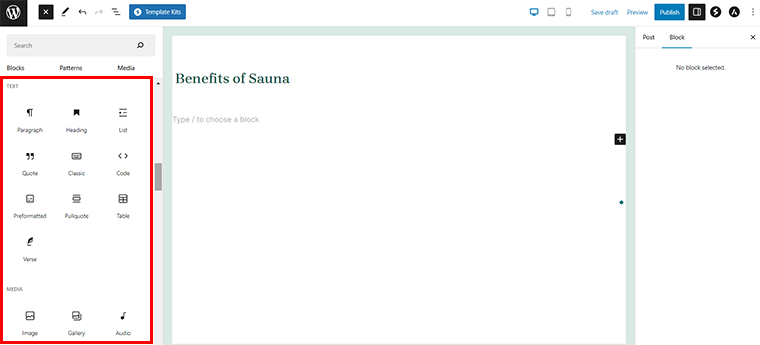
Demikian pula, Anda dapat menambahkan beberapa jenis elemen konten, seperti tombol, galeri, daftar, judul, dan gambar.
Selain itu, konfigurasikan pengaturan posting, ubah permalink, atur gambar unggulan, tambahkan kategori, aktifkan atau nonaktifkan komentar, dan banyak lagi.
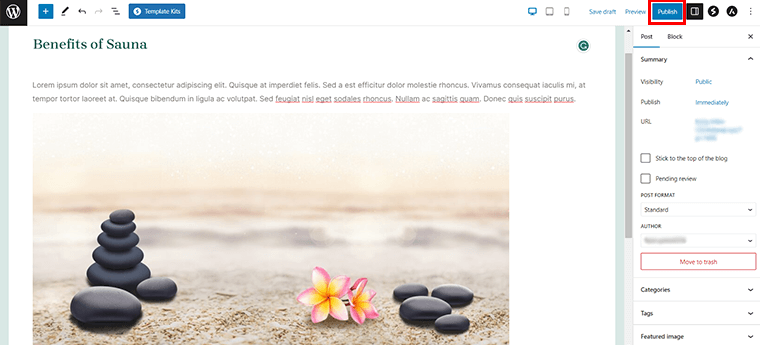
Setelah semuanya siap, klik 'Publikasikan' di pojok kanan atas untuk memposting artikel Anda.
Langkah 5: Menambahkan Plugin & Alat Lain yang Diperlukan
Kemungkinan besar, situs web pemesanan awal Anda tidak memiliki semua fungsi yang Anda inginkan. Namun demikian, Anda selalu dapat menambahkan fitur lebih lanjut menggunakan plugin dan alat WordPress tambahan.
Plugin Optimasi SEO dan Keamanan yang Disarankan
Plugin Optimasi SEO:
Setelah Anda membuat situs web pemesanan, Anda pasti ingin lebih banyak orang melihat situs web Anda. Salah satu cara terbaik untuk melakukannya adalah dengan melakukan SEO yang tepat di situs pemesanan Anda.
Nah, berikut adalah beberapa plugin yang direkomendasikan untuk optimasi SEO:
Yoast SEO
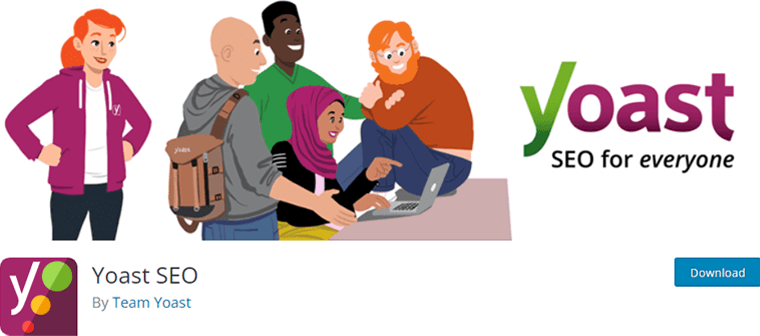
Yoast SEO adalah salah satu plugin SEO paling populer yang membantu Anda mengoptimalkan situs pemesanan Anda untuk mesin pencari. Itu mengoptimalkan konten situs web Anda dan bahkan memberikan saran untuk perbaikan. Akibatnya, ini membantu Anda mendapatkan lebih banyak lalu lintas ke situs web pemesanan Anda.
Peringkat Matematika
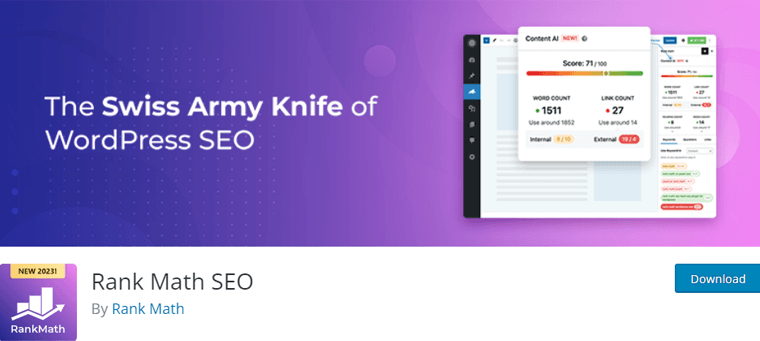
Rank Math adalah plugin SEO serbaguna lainnya yang menawarkan beberapa fitur untuk meningkatkan SEO situs pemesanan Anda. Lebih tepatnya, Anda mendapatkan fitur untuk pengoptimalan konten, tag meta, membuat peta situs, dan banyak lagi.
Selain itu, Anda juga dapat memilih fitur lanjutan seperti melacak peringkat kata kunci, dan wawasan SEO dalam versi premiumnya.
Plugin Keamanan:
Segalanya mungkin terjadi di era internet ini. Mungkin ada banyak orang jahat yang mencoba mengakses informasi pribadi Anda. Untuk menjual atau menyalahgunakannya. Itu sebabnya, keamanan harus menjadi salah satu perhatian utama Anda.
Jadi, berikut adalah beberapa plugin yang direkomendasikan untuk keamanan:
Pagar kata
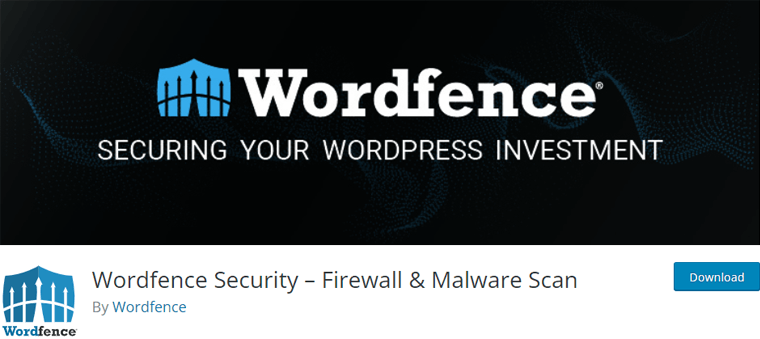
Wordfence adalah salah satu plugin keamanan yang paling disukai untuk situs WordPress pemesanan Anda. Ini memberikan banyak kemampuan untuk melindungi situs web Anda dari ancaman keamanan dan malware. Tepatnya, Anda mendapatkan fitur seperti memindai situs web Anda untuk mengetahui kerentanan dan aktivitas mencurigakan, memblokir lalu lintas berbahaya, dll.
Sucuri
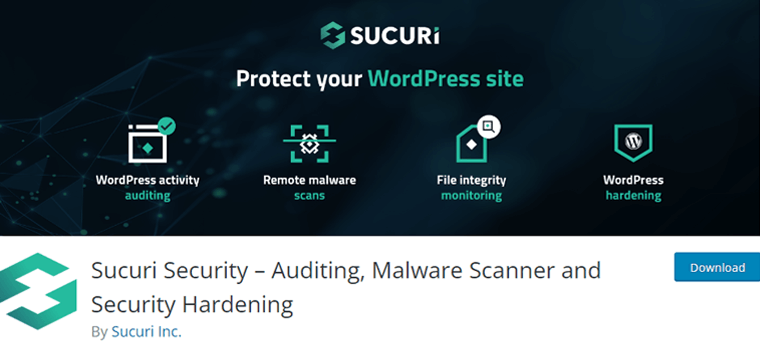
Sucuri adalah plugin keamanan canggih lainnya untuk situs pemesanan Anda. Dengan menggunakannya, Anda dapat memeriksa kerentanan situs web Anda, menghentikan lalu lintas yang tidak diinginkan, dan mengawasi perilaku yang tidak biasa. Juga, ini menyediakan firewall situs web untuk memblokir serangan bahkan sebelum mereka mencapai situs web Anda.
Plugin SEO dan keamanan yang direkomendasikan tersedia dalam versi gratis dan berbayar.
Anda dapat menginstal versi gratis dengan cepat langsung dari dasbor WordPress Anda. Sementara itu, Anda juga dapat memilih versi premiumnya dari situs web resmi masing-masing.
Menyiapkan Gateway Pembayaran untuk Pembayaran Online
Selain plugin ini, Anda mungkin juga perlu menyiapkan gateway pembayaran untuk pembayaran online.
Sayangnya, plugin Amelia WordPress versi gratis tidak mendukung integrasi dengan gateway pembayaran. Versi gratisnya dirancang untuk menyediakan fungsionalitas pemesanan janji temu dasar tanpa fitur pemrosesan pembayaran apa pun.
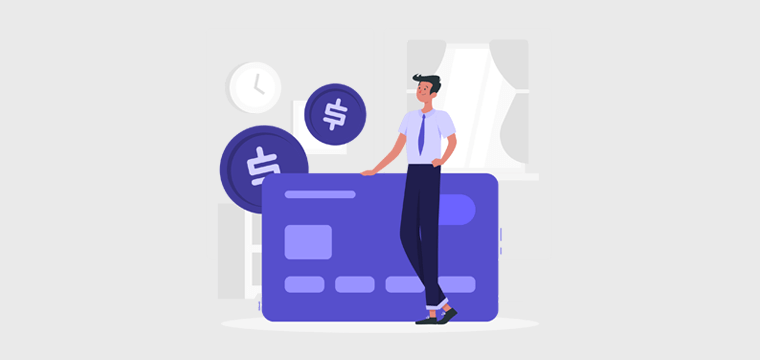
Jadi, Anda harus memutakhirkan ke versi berbayar plugin, yang mendukung berbagai gateway pembayaran. Termasuk Stripe, PayPal, dan lainnya, untuk pemrosesan pembayaran di Amelia. Versi pro-nya juga dilengkapi dengan fitur tambahan seperti notifikasi email, kolom janji temu yang dipersonalisasi, dan alat pelaporan yang canggih.
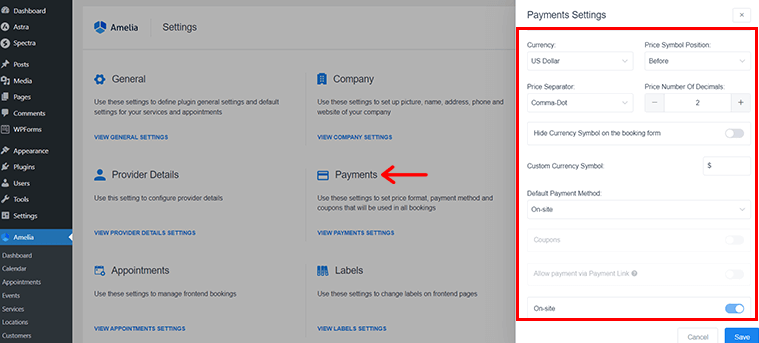
Singkatnya, Anda dapat mengikuti langkah-langkah berikut untuk mengatur gateway pembayaran untuk pembayaran online dengan versi premium Amelia.
- Instal plugin untuk gateway pembayaran yang ingin Anda gunakan.
- Kemudian ikuti petunjuk yang diberikan oleh plugin untuk mengatur akun pembayaran Anda dan mengonfigurasi pengaturan pembayaran.
- Sesuaikan tampilan dan fungsionalitas situs web pemesanan Anda menggunakan pengaturan Amelia dan opsi penyesuaian.
- Anda juga dapat membuat dan mengelola layanan pemesanan, staf, dan pemesanan melalui dasbor Amelia.
- Selanjutnya, lacak pemesanan dan pembayaran Anda menggunakan alat pelaporan yang disediakan oleh Amelia.
Langkah 6: Memeriksa Semuanya & Meluncurkan Situs Web Pemesanan Anda
Saatnya untuk membuat situs web pemesanan Anda menjadi publik setelah Anda memasukkan semua fitur dan konten yang diperlukan. Untuk memastikan situs web Anda siap untuk pengunjung, periksa kembali hal-hal berikut:
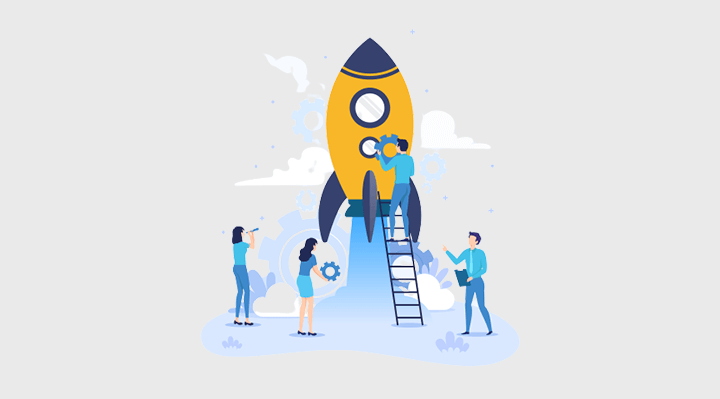
- Uji situs web pemesanan Anda di berbagai perangkat, browser, dan platform untuk memastikannya berfungsi dengan benar.
- Konfirmasikan bahwa situs web Anda memuat dengan cepat, semua gambar dan teks ditampilkan dengan benar, dan semua tautan berfungsi seperti yang diharapkan.
- Periksa formulir pemesanan Anda untuk memastikan formulir tersebut menangkap semua informasi yang diperlukan dari pengunjung.
- Anda dapat menguji formulir tersebut dengan mengisinya sendiri, dan memeriksa apakah Anda menerima email konfirmasi setelah mengirimkan pemesanan.
- Pastikan gateway pembayaran Anda berfungsi dengan benar jika Anda telah mengintegrasikannya.
- Uji proses pembayaran dengan melakukan transaksi kecil untuk memastikan pengunjung dapat dengan mudah menyelesaikan proses pembayaran.
- Periksa semua halaman dan konten di situs web Anda untuk memastikan semuanya bebas dari kesalahan dan terbaru.
- Pastikan bahwa semua informasi, termasuk detail kontak, layanan yang ditawarkan, dan harga, akurat dan terkini.
Selesai memeriksa? Situs web pemesanan Anda siap ditayangkan! Hore!
Langkah 7: Terus Memperbarui dan Memasarkan Situs Web Pemesanan Anda
Membuat situs web pemesanan bukanlah tugas satu kali. Anda harus selalu memperbaruinya dan mempromosikannya melalui saluran pemasaran yang berbeda. Untuk memastikan bahwa situs web Anda terus menarik pengunjung dan pemesanan.
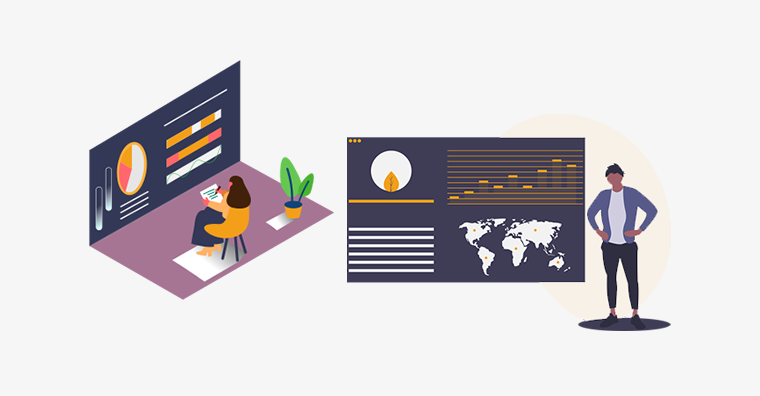
Berikut adalah beberapa kiat pedoman untuk memperbarui dan memasarkan situs web pemesanan Anda:
- Perbarui situs web Anda sesering mungkin dengan informasi dan fungsi baru agar pengguna tetap tertarik dan terlibat.
- Tambahkan layanan, gambar, video, dan testimonial baru ke situs web Anda. Untuk menyoroti penawaran Anda dan menumbuhkan kepercayaan dengan pelanggan potensial.
- Gunakan media sosial untuk memposting diskon dan promosi terbaru Anda dan untuk mempromosikan situs web Anda.
- Jalankan kampanye pemasaran email untuk mengingatkan mereka tentang layanan Anda untuk mendorong pelanggan melakukan pemesanan.
- Untuk meningkatkan lalu lintas situs web dan volume reservasi, pertimbangkan untuk melakukan kampanye iklan berbayar.
- Terapkan pemasaran mesin telusur untuk bisnis Anda melalui Google Ads. Untuk menarik calon klien yang mencari layanan serupa dengan Anda.
Anda dapat membangun situs web pemesanan yang sukses dengan mengikuti langkah-langkah ini. Itu menarik orang, mengubah mereka menjadi klien, dan membantu Anda mengembangkan bisnis. Tentu menantang, tapi worth it!
Apakah Anda ingin panduan daftar periksa yang lebih komprehensif untuk menyempurnakan situs web pemesanan Anda? Kemudian, pastikan untuk menelusuri artikel kami di daftar periksa utama tentang apa yang membuat situs web bagus.
Pertanyaan yang Sering Diajukan (FAQ)
A. Sederhananya, website booking adalah situs yang menerima pemesanan online dan pembayaran dari pelanggan untuk berbagai layanan.
A. Mereka adalah efisiensi administrasi yang lebih baik, pengalaman pelanggan yang lebih nyaman, dan pendapatan yang lebih tinggi bagi perusahaan.
A. Beberapa bisnis utama yang sangat diuntungkan dari situs web pemesanan adalah hotel, restoran, spa, salon, operator tur, dan lainnya.
J. Pertimbangkan aspek-aspek seperti kemudahan penggunaan, biaya, dan fitur yang tersedia saat memilih platform untuk situs pemesanan Anda.
A. WordPress.org, Wix, Shopify, Squarespace, dan lainnya adalah beberapa yang terbaik untuk membuat situs pemesanan.
J. Situs web pemesanan harus memiliki kalender pemesanan, pemrosesan pembayaran online, pemberitahuan email, dan antarmuka yang mudah digunakan.
Kesimpulan
Dan itu bungkus! Ini menyimpulkan artikel tutorial kami tentang cara membuat situs web pemesanan .
Kami yakin Anda telah mempelajari cara membuat situs web pemesanan. Selain itu, kami harap Anda sekarang dapat menarik lebih banyak klien dan memaksimalkan pemesanan Anda. Dan tingkatkan situs web pemesanan Anda ke posisi terdepan dengan sedikit usaha dan ketekunan.
Masih, tidak jelas tentang langkah apa pun? Atau memerlukan bantuan apa pun dengan pembuatan situs web? Kemudian, silakan komentar di bawah ini. Kami akan dengan senang hati membantu Anda.
Jelajahi artikel kami yang serupa lainnya. Seperti cara menyembunyikan situs WordPress hingga siap dan cara membuat halaman tentang saya di WordPress.
Jangan ragu untuk membagikan artikel ini kepada teman dan keluarga Anda yang ingin membuat situs pemesanan.
Terakhir, ikuti kami di media sosial kami menangani Facebook dan Twitter untuk pembaruan terkini.
